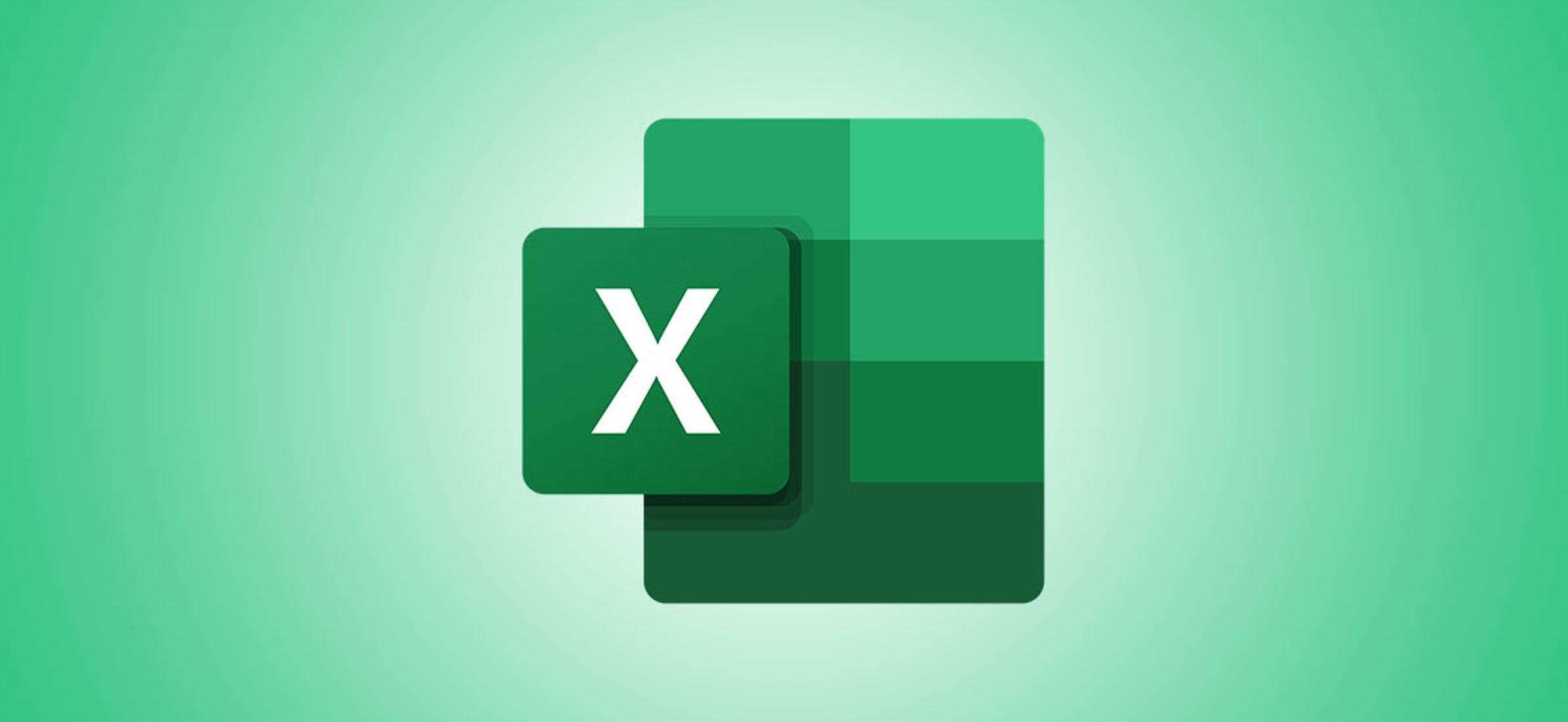Excel oblicza również wiek osób lub przedmiotów za Ciebie, więc arkusz kalkulacyjny może zaoszczędzić Ci wiele pracy. W ten sposób już nigdy nie przegapisz okrągłych urodzin i zawsze będziesz na bieżąco ze swoimi akcjami.
Oblicz swój wiek w Excelu – oto jak to działa
Zanim Excel wykona za Ciebie pracę polegającą na obliczeniu wieku Twoich pracowników w przyszłości, musisz najpierw zainwestować trochę czasu: Tworzysz plik z wszystkimi danymi dotyczącymi narodzin. W naszym przykładzie utworzyliśmy plik małej firmy z pięcioma pracownikami.
Do tabeli potrzebne są trzy kolumny. W pierwszej kolumnie wymieniasz nazwiska. W drugiej kolumnie wpisujesz odpowiednią datę urodzenia. Trzecia kolumna będzie później pokazywała wiek pracowników.
W przykładzie nazwy zostały wpisane w kolumnie B. Za nimi, w kolumnie C, znajdują się odpowiednie daty urodzenia.
W kolumnie D wpisujemy odpowiednią formułę. Następnie Excel oblicza odpowiednią datę urodzenia i automatycznie wyświetla ją za rekordem danych. Wzór jest następujący: =DATEDIF(C3;TODAY(); „Y”)
- Important: W formule należy wpisać komórkę zawierającą datę urodzenia. W przykładzie jest to komórka C3.
- Po wprowadzeniu formuły przenieś ją do pozostałych rekordów danych. Aby to zrobić, przejdź do małego czarnego kwadratu na dolnej prawej krawędzi granicy komórki.
-
Następnie przeciągnij formułę w dół do ostatniego pracownika.
- W kolumnie C Excel wylicza teraz wiek wszystkich wprowadzonych osób.